Tilføj et billede til en video effektivt: bedste og praktiske metoder
For at illustrere yderligere data visuelt skal der tilføjes et billede til videoen. Uanset om du laver en seriøs eller humoristisk video, kan du altid bruge nogle dramatiske eller sjove effekter, hvis du har brug for at inkludere dine venners og families berømte ansigter i din video. Eller hvis du laver en video og vil smide nogle fjollede stillbilleder i slutningen til grin.
Der er nu ligetil metoder til at tilføje billeder til videoer i både Windows filmredigering og iMovie-programmerne, så du kan fortsætte med at arbejde på dine videoprojekter uanset din foretrukne platform. Her sorterer vi de bedste og mest praktiske værktøjer til tilføje et billede til video. Uden videre, tjek de værktøjer, vi introducerer nedenfor.
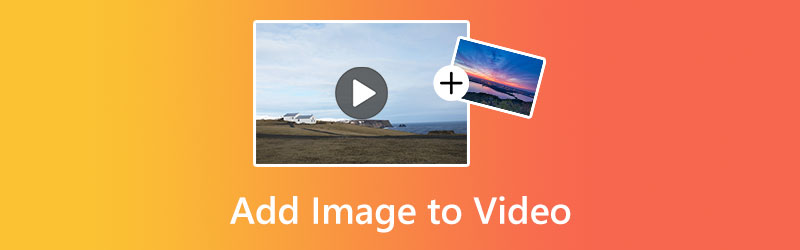
SIDEINDHOLD
Del 1. Sådan tilføjes et billede til en video
Som nævnt er der programmer til både Windows og Mac, der hjælper dig med at lære, hvordan du tilføjer et billede til en video. Udover det har vi tilføjet et onlineværktøj, så onlinebrugere også kan drage fordel af webbaserede programmer. Derfor, uanset hvilken platform du foretrækker, er der et program, der passer til dine behov.
1. Vidmore Video Converter (Editor's Choice)
Utrolig kraftfuld og intuitiv, Vidmore Video Converter er et godt valg til en videoredigeringsløsning i høj kvalitet. Du kan bruge denne funktion til at overlejre et billede eller en anden video oven på det aktuelle. Det er et potent program, der fungerer med videoer optaget med din iPhone, iPad, Samsung, HTC og mange flere.
De ekstra funktioner i Vidmore Video Converter inkluderer klipning, beskæring, zoomning og rotation af video, samt anvendelse af filtre, mosaikker, effekter, overgange og endda ændring af det originale soundtrack. Videoredigering, både enkel og kompleks, og eksport til en række forskellige formater er alle en leg ved hjælp af dette fantastiske program. For at tilføje et billede til en video ved hjælp af denne editor, skal du blot læse de medfølgende instruktioner.
Trin 1. Hent og installer programmet
Først skal du downloade programmet ved at markere Gratis download knap vist nedenfor. Åbn installationsprogrammet, og følg opsætningsguiden for at installere værktøjet. Lige efter skal du starte appen på din computer og begynde at sejle rundt for at blive fortrolig.
Trin 2. Inkluder en video i programmet
Denne gang skal du klikke på Tilføj filer knappen på appens hovedskærm, og find derefter den video, du vil tilføje et billede til. Alternativt kan du også tilføje en videofil ved at klikke på plus skilt.
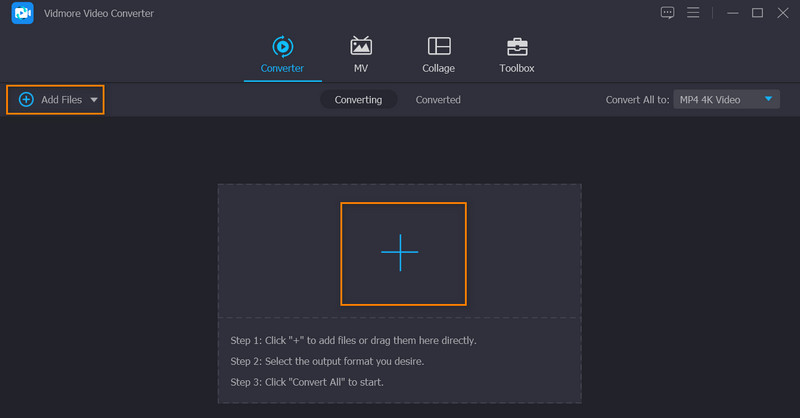
Trin 3. Sæt billedet på videoen
Når du har uploadet en video, skal du klikke på Redigere knappen, som er lige ved siden af videoens miniaturebillede eller forhåndsvisning. Dette åbner programmets redigeringsstudie. Her kan du komme til de forskellige faner til redigering. Klik nu på fanen, der siger Vandmærke for at tilføje billedet. Tjek Billede alternativknappen, og klik derefter på plus skilt ved siden af. Placer derefter billedet i den ønskede position.
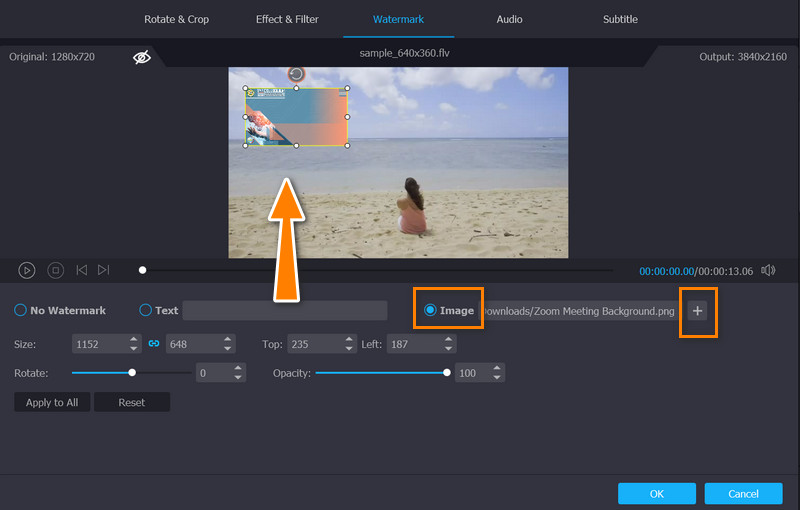
Trin 4. Få en kopi af outputtet
Når du er færdig med at foretage ændringer, kan du gemme videoen på din computer ved at klikke på Okay knap. Derefter vil det bringe dig til hovedgrænsefladen. Vælg nu et format til videoen fra Profil menu og tryk på Konverter alle knappen for at downloade den endelige video til din computer.
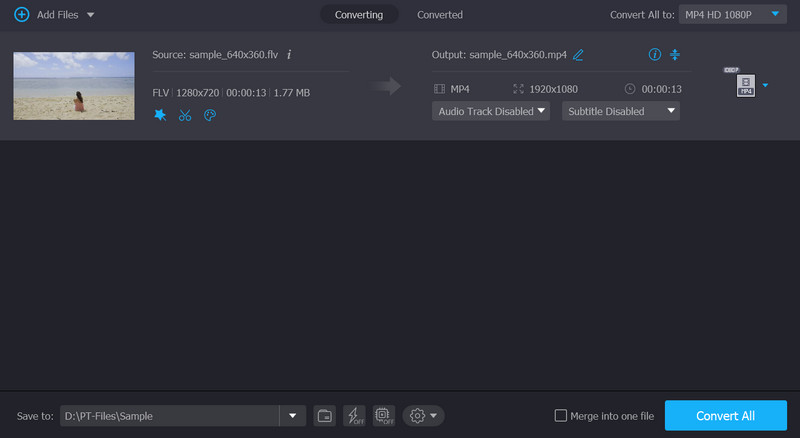
2. QuickTime
Du kan indsætte grafik og tekst i en QuickTime-film eller -video med QuickTime. For at opnå de bedste resultater skal du tilpasse grafikken til filmstørrelsen, før du indsætter dem. Du kan eksportere et enkelt billede fra filmen for at bruge som en guide til teksterstatning. Du kan muligvis finde filmens dimensioner fra filmens egenskaber og visuelle indstillinger. Ikke desto mindre, ved at følge trinene, lad os lære, hvordan man tilføjer et billede til en QuickTime-video.
Trin 1. Start med at tilføje det relevante billede til udklipsholderen.
Trin 2. For at indsætte det kopierede element skal du starte QuickTime Player og placere afspilningshovedet på den ønskede placering.
Trin 3. Vælge sæt ind under Redigere menu. Med dette trin sættes grafikken ind i filmen på Indsæt-stedet, hver i sin egen ramme.
Trin 4. Vælge Redigere > Tilføj til film for at tilføje billedet til rammen ved indsæt-stedet.
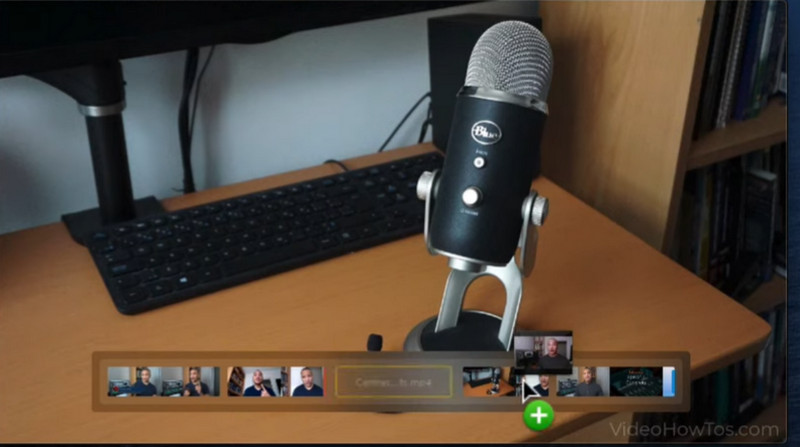
3. VEED
Du kan redigere videoer online gratis ved at bruge VEED. Der er nogle avancerede funktioner inkluderet, som lader dig ændre filmen, før du konverterer den. Med dens hjælp kan vi nemt tilføje et genkendeligt billede som et vandmærke til vores videoer for at forhindre misbrug. Der er fem forskellige steder, hvor du kan vise billedet. Trinene til at tilføje et billede til videoer online ved hjælp af dette program er vist nedenfor. Det er ikke svært at forstå, hvad man skal gøre.
Trin 1. For at begynde skal du åbne din foretrukne webbrowser og besøge programmets officielle hjemmeside.
Trin 2. Upload en video, hvor du ønsker at tilføje dit billede. Derefter bør programmet bringe dig til dets hovedgrænseflade.
Trin 3. Nu, tryk på Upload knappen i menuen til venstre og upload dit målbillede. Billedet vil også blive føjet til videoen samtidigt.
Trin 4. Sæt endelig kryds ved Eksport knappen for at afslutte processen og få en kopi af den endelige video.
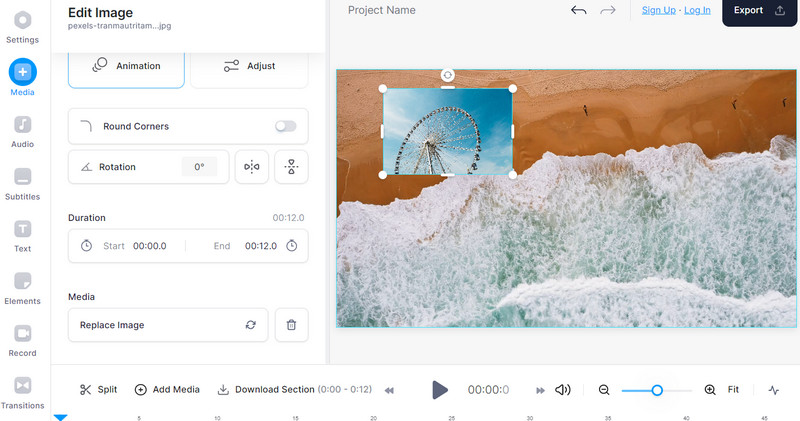
Del 2. Sammenligning af billedtilføjelsesværktøjer
Hvis du stadig overvejer, hvilket værktøj du skal bruge, kan du henvise til tabellen nedenfor. Den sammenligner de forskellige aspekter af de tre introducerede programmer, der kan tilføje billeder til videoer.
| Funktioner | Vidmore Video Converter | QuickTime Player | VEED |
| Let at bruge | Ja | Ja | Ingen |
| Tilføj flere billeder til en video | Ja | Ingen | Ja |
| Brugervenlig | Ja | Ingen | Ja |
Del 3. Ofte stillede spørgsmål om tilføjelse af et billede til videoer
Kan jeg tilføje et vandmærke til en video?
Vandmærker fungerer også som et foto, som du kan tilføje til dine videofiler. Så ja, du kan tilføje et vandmærke til videoer.
Kan jeg placere en anden video til en video?
Ja, video i videoen er mulig. Det er som at se to videoer på samme tid på en skærm eller et billede.
Hvordan ændrer man størrelsen på et billede i en video?
Når du har uploadet billedet til videoen, vil din videoeditor gøre det muligt for dig at redigere størrelsen. Du kan gøre det dominerende og subtilt i videoen.
Konklusion
Alle disse tre programmer er effektive til tilføje et billede til en video. For offlinebrugere kan du stole på de to første programmer. Men for et mere kompatibelt og brugervenligt værktøj er Vidmore Video Converter værd at bruge. På den anden side kan onlinebrugere drage fordel af VEED til at redigere videoer online, såsom at tilføje billeder til en video.



